ご利用ガイド 追加SSDの収容ホストの確認、移行方法
目次
※こちらは2月上旬より予定している追加SSDのハードウェア交換メンテナンスの対象のお客様向けのガイドとなります。
追加SSDの収容ホストの確認方法
追加SSDの収容ホストの確認は以下の手順となります。
[1] コントロールパネルメニューの「ディスク」をクリックします。
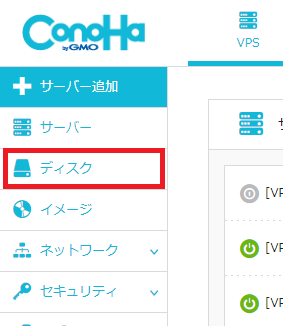
[2] 追加ディスクリストが表示されるので収容ホストを確認する追加SSDの「ネームタグ」をクリックします。
※「ステータス」横に三角のアイコンが表示されている場合メンテナンスの対象の追加SSDとなります。
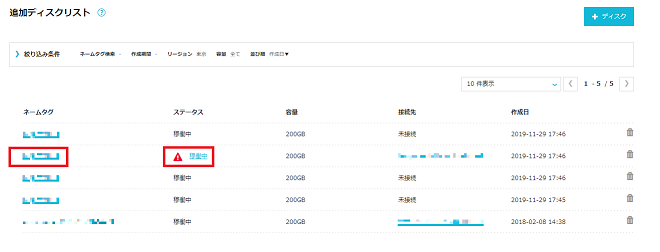
[3] 選択した追加SSDの詳細画面となり、「収容ホスト」の項目で確認が出来ます。
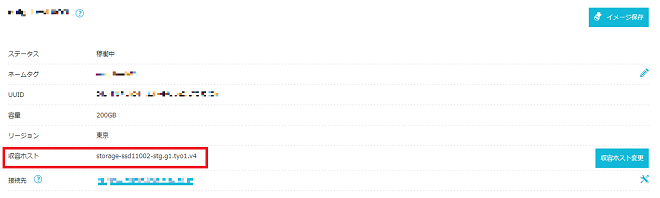
追加SSDの収容ホストの変更方法
上記にて確認した収容ホストがメンテナンス対象の場合にご任意のタイミングで別の収容ホストへ変更することが可能となっております。
※収容ホストの変更についてはご利用状況により2~3時間程度お時間を要する場合がございます。
[1] VPSと追加SSDが接続されている場合は収容ホストの変更は出来ませんので、接続されている場合は解除します。
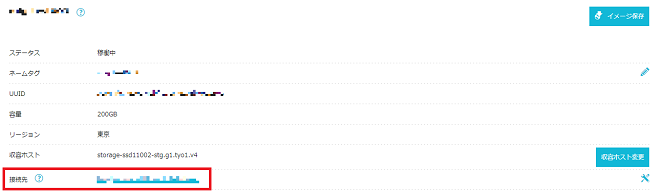
[2] 「接続先」の工具アイコンをクリックし、プルダウンから「未接続」を選択し、「保存」をクリックします。
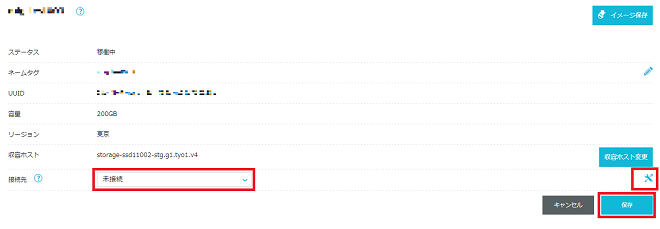
[3] 「収容ホスト」の項目右側の「収容ホスト変更」をクリックします。
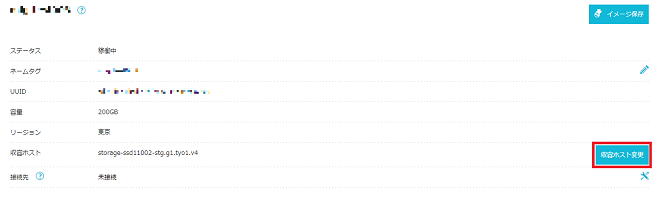
[4] ネームタグを確認し「決定」をクリックすると収容ホストの変更の処理が開始されます。
※変更中は接続先の変更、削除を行うことが出来ませんのでご注意ください。
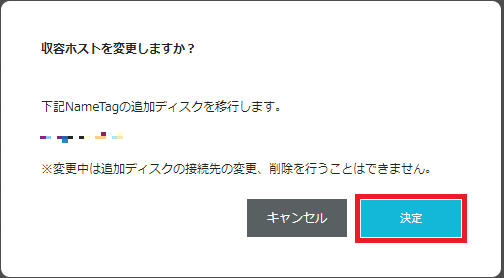
- 問題は解決できましたか?
-